win10截图保存在哪里_win10截图保存的文件夹的打开教程
作者:98软件园小编 来源:98软件园 时间:2024-04-03 02:35:52
很多同学们在使用win10极限精简版系统电脑打游戏或看电视有很精美的画面的时候想要截图,一般都是使用快捷键截图,但是使用快捷键截图后发现不知道图片保存到那个文件夹里面了,那么win10截图保存在哪里呢?接下来就由小编带领大家一起来看看win10截图保存的文件夹的打开教程。
具体方法如下:
1、点击文件资源管理器
点击打开开始菜单内的文件资源管理器。

2、点击图片选项
点击选择资源管理器界面内的图片选项。
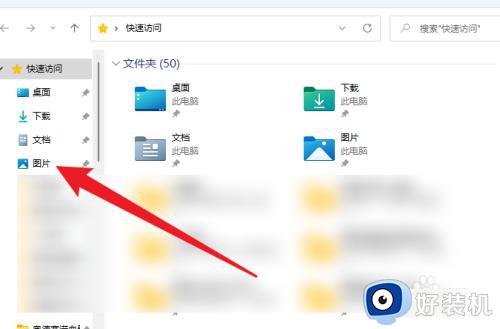
3、找到截图位置
点击选择界面内的本地图片文件夹找到截图位置。

以上就是win10截图保存的文件夹的打开教程介绍了,大家跟着上面的步骤一步步来操作就好了,希望对各位用户们有所帮助。








































